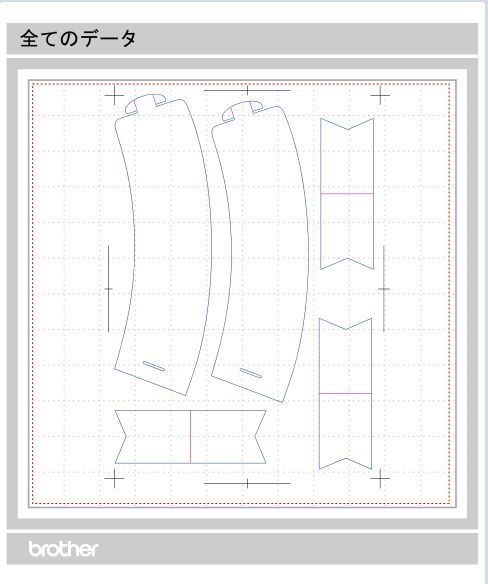和柄のカップスリーブとピックのスキャンカットカットデータ&SVG1
- ダウンロード商品¥ 0
_______________ ◇ タイトル ◇  ̄ ̄ ̄ ̄ ̄ ̄ ̄ ̄ ̄ ̄ ̄ ̄ ̄ ̄ ̄ 和柄のカップスリーブとピックのスキャンカットカットデータ&SVG1 _______________ ◇ データの紹介 ◇  ̄ ̄ ̄ ̄ ̄ ̄ ̄ ̄ ̄ ̄ ̄ ̄ ̄ ̄ ̄ 鬼滅風の和柄でカップスリーブが作れる印刷&カットデータです。 印刷データは使わずに好きな模様の紙で作ってもいいと思います。 ※主にスキャンカットを使用することを想定していますが、スキャンカット以外のカッティングマシンやイラストレーターでも使用できる、SVG形式のデータが入っています。 _______________ ◇ 必要なもの ◇  ̄ ̄ ̄ ̄ ̄ ̄ ̄ ̄ ̄ ̄ ̄ ̄ ̄ ̄ ̄ ・スキャンカット等のカッティングマシン <テクスチャを印刷する場合> ・プリンター ・A4サイズの厚めの紙 <折り線をドローする場合> ・マルチペンホルダー ・書けなくなったペンなど <その他> ・カット用データ _______________ ◇ データの準備 ◇  ̄ ̄ ̄ ̄ ̄ ̄ ̄ ̄ ̄ ̄ ̄ ̄ ̄ ̄ ̄ スキャンカットでパソコンを使わない人はFCMファイル、 キャンバスワークスペースを使用する人はCWPRJファイル、 スキャンカット以外のカッティングマシンを使用する人はSVGファイルを準備しましょう。 _______________ ◇ 印刷用データ ◇  ̄ ̄ ̄ ̄ ̄ ̄ ̄ ̄ ̄ ̄ ̄ ̄ ̄ ̄ ̄ 印刷用データがセットになってます!A4サイズの紙に専用の画像を印刷してカットしてもいいし、可愛い紙や色画用紙をカットしてもOK! _______________ ◇ 作り方 ◇  ̄ ̄ ̄ ̄ ̄ ̄ ̄ ̄ ̄ ̄ ̄ ̄ ̄ ̄ ̄ <作り方> ① A4サイズの紙をスキャンカットのマットの左から2マス開けたところにセットしてください。 ② スキャンカットでダウンロードしたデータを呼び出し、カットしたら完成♪ ※テクスチャを印刷する場合は、トンボ(四隅にある十字のマーク)を目印に、印刷とカットデータの位置合わせをしてください。 ※赤い線は折り線になってます。折り線は何もしなくても大丈夫ですが、お好みで点線でカットしたり、マルチペンホルダーに書けないペンなどをセットしてプレスをしてもいいと思います。 _______________ ◇ データの入手方法 ◇  ̄ ̄ ̄ ̄ ̄ ̄ ̄ ̄ ̄ ̄ ̄ ̄ ̄ ̄ ̄ このデータは無料です。 金銭のやり取りが発生しない個人的な使用をお願いします。
____________________ ◆◇◆◇◆◇◆◇◆◇◆◇◆◇◆◇◆◇◆◇  ̄ ̄ ̄ ̄ ̄ ̄ ̄ ̄ ̄ ̄ ̄ ̄ ̄ ̄ ̄ ̄ ̄ ̄ ̄ ̄ 和柄のカップスリーブとピックのスキャンカットカットデータ&SVG1 ____________________ ◆◇◆◇◆◇◆◇◆◇◆◇◆◇◆◇◆◇◆◇  ̄ ̄ ̄ ̄ ̄ ̄ ̄ ̄ ̄ ̄ ̄ ̄ ̄ ̄ ̄ ̄ ̄ ̄ ̄ ̄ リデイクラフトのデータをご利用いただきありがとうございます。 データはこの説明と利用規約をよくお読みになってからご使用ください。 ____________________ このパッケージには以下のファイルが含まれています。 ◇cwprjファイル◇  ̄ ̄ ̄ ̄ ̄ ̄ ̄ ̄ ̄ ̄ ̄ CWPRJファイルはCanvasWorkspaceオリジナルの編集用ファイル形式です。 CWPRJファイルは、編集情報を保持したファイルデータですので、ファイルを開いて編集したい場合はこちらのファイルをご利用ください。 CWPRJファイルをスキャンカット本体で読み込むことはできません。 ・cupsleeveKTM_ALL.cwprj/位置合わせマークなど全てのデータがレイヤーに分けられ入っています。出力したいレイヤーだけを表示した状態でスキャンカットに転送してください。 ◇ fcmファイル ◇  ̄ ̄ ̄ ̄ ̄ ̄ ̄ ̄ ̄ ̄ ̄ FCMファイルは、スキャンカット本体が直接読み込むことができるファイル形式です。 ・cupsleeveKTM_3.fcm/印刷とカットデータの位置合わせの印です。画像は塗り足しされているので大体合わせればOKです。 ・cupsleeveKTM_2.fcm/カットデータです ・cupsleeveKTM_1.fcm/折り目の位置をドローできます(しなくても良いです。) ◇ svgファイル ◇  ̄ ̄ ̄ ̄ ̄ ̄ ̄ ̄ ̄ ̄ ̄ SVGファイルはスキャンカット以外のマシンやイラストレーターでも開くことのできる、ベクター画像形式です。 ・cupsleeveKTM_ALL.svg/全てのデータが入ったSVGファイルです。 ・cupsleeveKTM_1.svg/印刷とカットデータの位置合わせの印です。画像は塗り足しされているので大体合わせればOKです。 ・cupsleeveKTM_2.svg/カットデータです ・cupsleeveKTM_3.svg/折り目の位置をドローできます(しなくても良いです。) ◇ jpgファイル ◇  ̄ ̄ ̄ ̄ ̄ ̄ ̄ ̄ ̄ ̄ ̄ 内容確認用の画像ファイルです。 ・cupsleeveKTM_1_プレス【画像】.jpg ・cupsleeveKTM_2_カット【画像】.jpg ・cupsleeveKTM_3_トンボ【画像】.jpg ・cupsleeveKTM_全てのデータ【画像】.jpg ◇ jpgファイル ◇  ̄ ̄ ̄ ̄ ̄ ̄ ̄ ̄ ̄ ̄ ̄ 印刷用の画像ファイルです。 ・cupsleeveKT印刷用画像_1.jpg ◇ jpgファイル ◇  ̄ ̄ ̄ ̄ ̄ ̄ ̄ ̄ ̄ ̄ ̄ 完成サンプルの画像ファイルです。 ・cupsleeveKT完成イメージ_1.jpg ・cupsleeveKT完成イメージ_2.jpg ____________________ ◆◇◆◇◆◇◆◇◆◇◆◇◆◇◆◇◆◇◆◇  ̄ ̄ ̄ ̄ ̄ ̄ ̄ ̄ ̄ ̄ ̄ ̄ ̄ ̄ ̄ ̄ ̄ ̄ ̄ ̄ カットデータの開き方~スキャンカットの場合~ ____________________ ◆◇◆◇◆◇◆◇◆◇◆◇◆◇◆◇◆◇◆◇  ̄ ̄ ̄ ̄ ̄ ̄ ̄ ̄ ̄ ̄ ̄ ̄ ̄ ̄ ̄ ̄ ̄ ̄ ̄ ̄ ダウンロードしたプロジェクトデータは USB または無線 LAN 経由で ScanNCut に転送することができます。 データの呼び出し方は機種によって違いますので、詳しくはお手元の取扱説明書をご確認ください。 無線 LAN で ScanNCut と ScanNCutCanvas 間でデータを転送するには、お使いの ScanNCutCanvas のログインID と ScanNCut 本体を対応づけるために、ScanNCut オンライン設定をする必要があります。 登録方法については、スキャンカットに付属していた「無線 LAN かんたん接続ガイド」または「無線 LAN 接続ガイド」をご覧ください。 _______________ ◇USBメモリを使用する場合◇  ̄ ̄ ̄ ̄ ̄ ̄ ̄ ̄ ̄ ̄ ̄ ̄ ̄ ̄ ̄ USBメモリを使用する場合はダウンロードしたファイルの中から、拡張子が「fcm」のファイルをご利用ください。 ①ダウンロードしたファイルの中から、拡張子が「fcm」のファイルをすべて選んでUSBメモリスティックに保存してください。fcmファイルはいくつかに分かれている場合がありますので、全てのfcmファイルをUSBメモリに保存してください。 ②USBメモリをスキャンカット本体の横にある差込口に挿してデータを呼び出します。ファイル名の番号の順に一つずつ呼び出してください。 _______________ ◇ キャンバスワークスペース ◇ ◇(パソコン版)の無線LAN◇ ◇ 機能を使用する場合 ◇  ̄ ̄ ̄ ̄ ̄ ̄ ̄ ̄ ̄ ̄ ̄ ̄ ̄ ̄ ̄ キャンバスワークスペース(パソコン版)の無線LAN機能を使用する場合は、ダウンロードしたファイルの中から、拡張子が「cwprj」のファイルを使用してください。 ①キャンバスワークスペースを起動して、メニューバーから、「ファイル」→「開く」を選択し、ダウンロードしたファイルの中から、「~_ALL.cwprj」(~の部分はプロジェクト名)のファイルを開いて下さい。 ②必要なグループ(レイヤー)だけを表示した状態で、「ファイル」→「FCMファイルの転送(インターネット経由)」を実行して、スキャンカット本体にデータを転送します。 ※各レイヤーの表示/非表示を切り替えるには、レイヤーパネルで目のアイコンをクリックします。 ※レイヤー名の番号の順に転送してください。 ③スキャンカット本体を操作して、データを呼び出してください。 _______________ ◇ キャンバスワークスペース ◇ ◇ (WEB版)の無線LAN ◇ ◇ 機能を使用する場合 ◇  ̄ ̄ ̄ ̄ ̄ ̄ ̄ ̄ ̄ ̄ ̄ ̄ ̄ ̄ ̄ キャンバスワークスペース(WEB版)の無線LAN機能を使用する場合は、ダウンロードしたファイルの中から、拡張子が「fcm」のファイルをご利用ください。 ※「svg」形式のファイルも開くことが出来ますが、全てのデータが重なって表示されるため、扱いにくくなってしまいます。 ①SVGボタンを押して「SVG/DXF/FCMファイルのインポート」ダイアログから、拡張子が「fcm」のファイルを選択し、読み込んでください。 ②「ダウンロード」をクリックし、ファイルの転送方法ダイアログから、「ScanNCutへの転送」を選択して下さい。 ③スキャンカット本体を操作して、データを呼び出してください。 ____________________ ◆◇◆◇◆◇◆◇◆◇◆◇◆◇◆◇◆◇◆◇  ̄ ̄ ̄ ̄ ̄ ̄ ̄ ̄ ̄ ̄ ̄ ̄ ̄ ̄ ̄ ̄ ̄ ̄ ̄ ̄ SVGファイルについて… ____________________ ◆◇◆◇◆◇◆◇◆◇◆◇◆◇◆◇◆◇◆◇  ̄ ̄ ̄ ̄ ̄ ̄ ̄ ̄ ̄ ̄ ̄ ̄ ̄ ̄ ̄ ̄ ̄ ̄ ̄ ̄ スキャンカット以外のカッティングマシンをお使いの方にもデータをご利用いただけるように、SVGファイルを入れております。SVGファイルをカッティングマシンの専用ソフトやイラストレーターに読み込んで、カットデータを作る事ができる…かも。スキャンカット以外の事は、私はよく分かりませんので、技術的なご質問はご遠慮ください。 SVGファイルは、各工程毎に分かれているもの(番号付き)と、全ての工程がひとつのファイルになっているもの(ALL)があります。ALLのファイルにはすべてのデータがそれぞれグループ分けされて入っていますので、ファイル毎の位置を合わせる必要がありません。しかし、レイヤー機能のないソフトで開くと、全てが重なって表示されるため、編集が難しくなります。 その場合は番号付きのファイルを一つずつ読込んでください。番号付きSVGファイルは、開くと左上に位置合わせのための赤い四角があります。この四角は位置合わせの後削除してください。 ____________________ ◆◇◆◇◆◇◆◇◆◇◆◇◆◇◆◇◆◇◆◇  ̄ ̄ ̄ ̄ ̄ ̄ ̄ ̄ ̄ ̄ ̄ ̄ ̄ ̄ ̄ ̄ ̄ ̄ ̄ ̄ ファイルの取り扱いについて ____________________ ◆◇◆◇◆◇◆◇◆◇◆◇◆◇◆◇◆◇◆◇  ̄ ̄ ̄ ̄ ̄ ̄ ̄ ̄ ̄ ̄ ̄ ̄ ̄ ̄ ̄ ̄ ̄ ̄ ̄ ̄ こちらのこのデータの著作権はリデイクラフトに帰属します。 こちらのデータを使用したことによるトラブルや損害への責任は負えません。 特にSVGファイルは使用するソフトによってはエラーが出ることもあります。ご了承ください。 金銭のやり取りが発生しない個人的な使用をお願いします。 例え編集済みでも、データの譲渡や再配布、送信、複製、公開、出版等は禁止です。 データをダウンロードした時点で上記の内容に同意したものとみなします。